Ако во кое било време во минатото сте поврзале каков било додаток на вашиот Mac преку USB конекторот, можете веднаш да почнете да го користите. Така, класично, врската се случи веднаш, без потреба од никаква потврда. Сепак, Apple во последните години се занимава со заштита на приватноста и безбедноста на своите клиенти, па во најновиот macOS Ventura излезе со нова функција која го спречува непосредното поврзување на додатоците преку USB. Затоа, ако поврзете која било дополнителна опрема со Mac, ќе се појави известување што мора да се потврди. Само по потврда, додатокот навистина ќе се поврзе, а ако го одбиете пристапот, поврзувањето едноставно нема да се случи, иако додатокот ќе биде физички поврзан.
Тоа би можело да биде ве интересира

Како да ги промените поставките за поврзување додатоци преку USB-C на Mac
Стандардно, Mac бара само дозвола за поврзување на нови додатоци кои сè уште не се поврзани со него. Ова значи дека, природно, треба само еднаш да го потврдите поврзувањето на одреден додаток, а потоа тој автоматски ќе се поврзе. И покрај фактот дека ова е безбедносна функција која има за цел да ги заштити корисниците, може да има поединци кои би сакале да ја исклучат. Или, се разбира, има токму спротивните корисници на Apple кои можеби ќе сакаат Mac да бара од нив да поврзуваат додатоци секој пат, дури и по поврзувањето на веќе познати додатоци. Добрата вест е дека оваа претпочитаност може лесно да се ресетира на следниов начин:
- Прво, на вашиот Mac, кликнете во горниот лев агол икона .
- Откако ќе го направите тоа, изберете опција од менито Системски поставки…
- Ова ќе отвори нов прозорец во кој можете да отидете во категоријата во левото мени Приватност и безбедност.
- Потоа преминете кон оваа категорија надолу до делот Безбедност.
- Тука е доволно што вие кликнаа мени по опција Дозволете додатоци да се поврзат.
- На крајот на краиштата по ваша дискреција изберете го претходно поставеното што сакате да го користите.
Затоа, можно е да ги промените поставките за поврзување додатоци преку USB-C на Mac во macOS Ventura на горенаведениот начин. Има вкупно четири опции за избор. Ако изберете секогаш прашувај така што Mac ќе прашува секој пат дали навистина треба да го овозможи поврзаниот додаток. Откако ќе биде избран Прашај на нови додатоци, што е стандардна опција, Mac ќе побара дозвола за поврзување само на нови додатоци. Со избори Автоматски, ако е отклучен додатоците потоа автоматски ќе се поврзат ако Mac е отклучен и избран Секогаш тогаш барањето за дозвола за поврзување на додатокот никогаш нема да се прикаже.


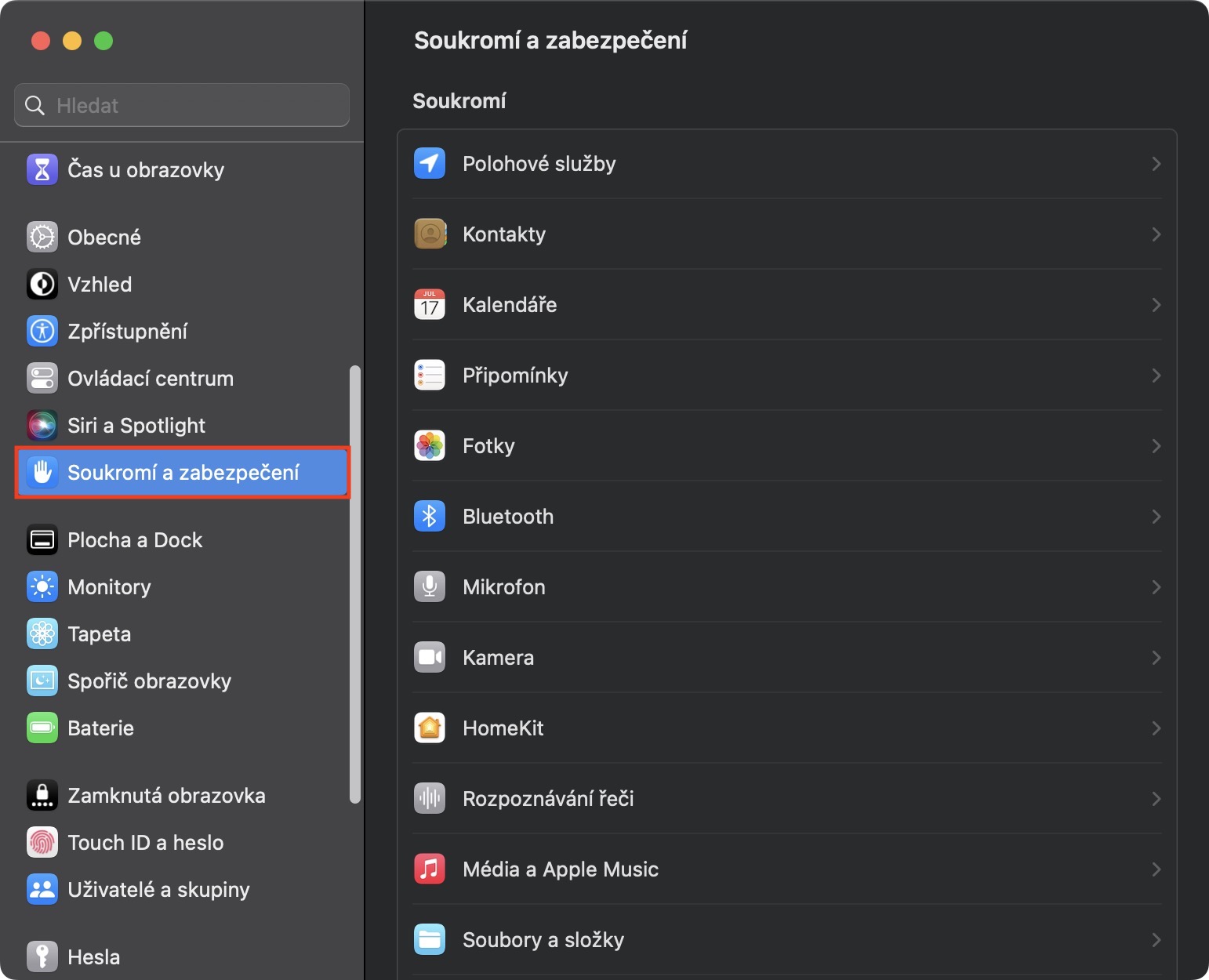

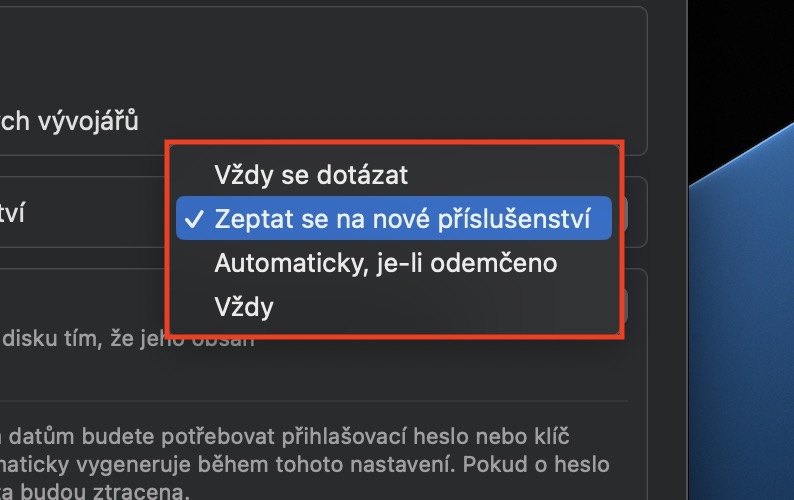
Не важи за Интел..